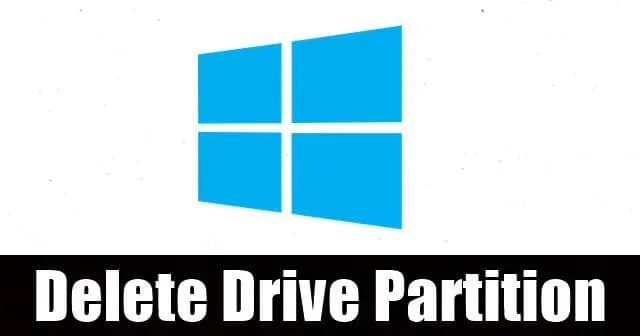
Organizace úložiště je důležitým aspektem jakéhokoli počítače se systémem Windows . Ačkoli získáte jeden nebo více fyzických disků pro ukládání, můžete je rozdělit na různé části pro snazší přístup. Ty lze rozdělit a přejmenovat na filmy, hry, fotografie nebo práci; jejich rozdělení vám umožní přistupovat ke konkrétní složce rychleji než procházet celou najednou.
Rozdělení jednotek může také nahradit rychlé vyhledání požadované složky, protože by bylo odpovídajícím způsobem uloženo méně souborů. I když si uvědomujete důležitost diskových oddílů, možná budete chtít některé z nich odstranit, abyste získali více místa pro jiné jednotky. A pokud jste do toho, zde je návod, jak to udělat;
Jak odstranit oddíl disku ve Windows 10?
Přestože existuje mnoho způsobů, jak reorganizovat nebo odstranit rozdělené jednotky, vysvětlíme jednoduchý proces pomocí prostředí Windows PowerShell.
- Otevřete prostředí Windows PowerShell jako správce . Chcete-li to provést, přejděte do vyhledávacího panelu systému Windows a zadejte do něj „ PowerShell “, aby se ve výsledcích zobrazilo prostředí Windows PowerShell. Nastavte na něj ukazatel a kliknutím pravým tlačítkem myši otevřete možnosti. Zde klikněte na Spustit jako správce .
- Tím se otevře okno PowerShellu, kde byste měli napsat Get-Volume .
- Nyní se vám zobrazí možnost odebrat oddíl podle vašeho výběru. Za tímto účelem zadejte níže;

Remove-Partition -DriverLetter x
Během psaní nahraďte písmeno x jednotkou (oddílem), kterou chcete odebrat. Například za předpokladu, že chcete odstranit oddíl E, zadejte níže.
Remove-Partition -DriverLetter x
Poté budete požádáni o potvrzení akce stisknutím Y a stisknutím klávesy Enter. A je to; bude provedeno odstranění vybraného oddílu.




Napsat komentář